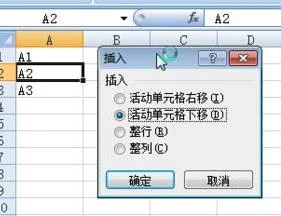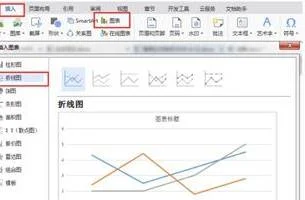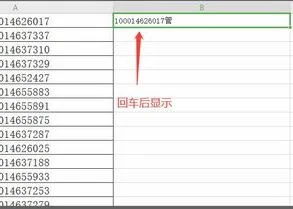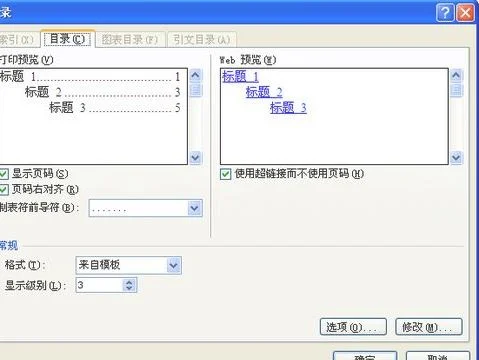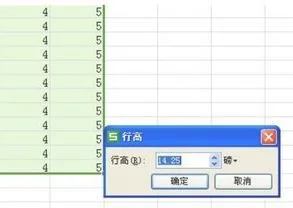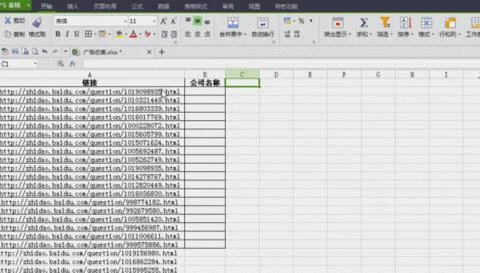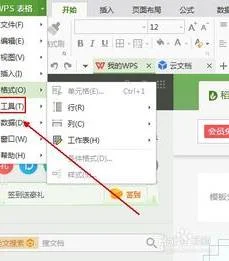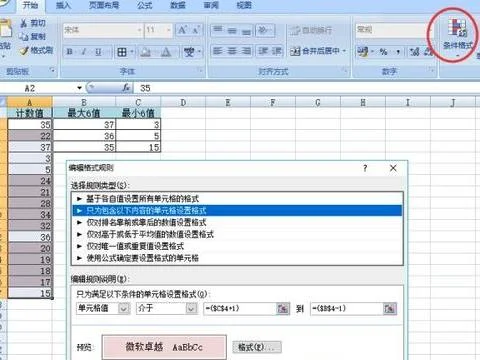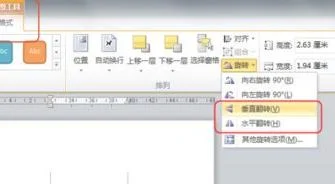1.wps如何取消超链接
解决wps如何取消超链接的步骤如下:
1.首先,新建一个空白数据表。
2.打开左上角的菜单依次点击——工具——选项按钮。
3.在弹出的选项面板,选择第二栏的编辑,将"键入时将 Internet 及网络路径转换为超链接" 这一栏的勾选取消掉。点击确认。
4.这样就解决了wps如何取消超链接的问题了。
2.如何取消wps中的超链接
Wps怎么设置自动取消网址超链接?很多时候我们从别的地方复制或者输入的网址,邮箱等内容。
WPS文字会自动把该信息变成超链接,非常的烦人,那么如何设置WPS可以取消这个键入网址自动变成超链接的功能呢?方法1 复制去除格式法:如果你输入的内容,或者拷贝的内容自动变成超链接的话。可以再次剪切或复制到wps office中,选择如下图“无格式文本”就可以自动去除超链接了。
方法2 设置wps去除网址超链接: WPS文字设置如果是wps文件的话, 可以找到打开wps文字,找到菜单--- 选项的功能,如图所示位置在wps文字选项中,依次找到“编辑”--“internet或网络路径替换为超链接”把前面的那个勾选项去掉,然后确定。Wps 表格设置 如果是WPS表格的话,设置的位置有点不一样。
不过同样是打开wps 表格选项,找到“编辑和显示”---“键入internet时将internet及网络路径转换为超链接”前面的勾去掉,保存设置好之后,再次打开wps文档。测试输入网址地址,或者拷贝的内容。
你会发现网址地址链接不会在变成超链接啦,如下图总结: 通过复制超链接选择为 无格式文本,可以对个别的网站链接去除。如果是设置了取消键入internte网站链接的话,可以自动去除网址超链接了。
3.如何设置wps的超链接
首先,我们打开wps,新建一点内容,设置好相应的标题,以备后面设置的需要。
设置好 相应需要链接的位置,我这里就设置三个将要链接的位置。
下面我们就来看一下如何具体设置。
首先,我们建立“书签”
选中“第一页内容”,点击右上方的“书签”
点击“书签”看一下具体如何设置书签。
填写“书签”名称,然后“添加”就可以了。
同样的方法,选择“第二页内容”,“第三页内容”进行“书签”设置。
然后,我们选择第一页的内容,选中“第一页”这几个字,点击“超链接 ”
然后选择“本文档中的位置”,在“书签”里面找到“第一页内容” 选择之后点击“确定”就可以了。设置好了,我们的“第一页”这几个字下面就多了一个横线。表示超链接成功。
同样的方法我们进行复制操作就可以了,完成之后的界面就是这样子。
我们按着键盘上的“ctrl”键,直接鼠标点击就可以超链接到我们设置的地方了。
步骤阅读
具体的设置就是这样滴,大家可以照着步骤设置一下,文档里面的图片也是可以这样超链接的。
4.用wps excel 编辑时,如何去掉自动生成出的超链接
以WPS 2019版本为例:
关于用wps excel 编辑时,如何去掉自动生成出的超链接,我们推荐您可使用WPS2019来完成操作,步骤如下:
点击左上角“文件”,进入选项对话框,在”编辑设置“下,取消勾选“键入时将internet及网络路径转换为超链接”即可。